您是否曾经历过通过 SSH 连接在命令行上工作时突然断开连接、工作全部丢失的崩溃?您是否曾想过一种便捷的方式,可以从命令行执行多个程序,而无需为每个命令分别打开 SSH 连接?有一个名为 screen 的实用程序,它允许我们恢复会话,并通过单个 SSH 会话管理多个 shell 会话。
screen 是一款多功能工具,可以解决这些挑战并增强您的命令行体验。使用 Linux screen,您可以在单个 shell 中创建和管理多个终端会话。在本期教程中,我们将向您展示如何在 Linux 服务器上安装和使用 screen。
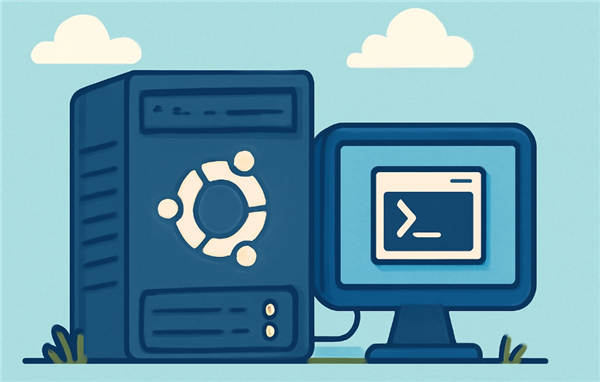
Linux Screen 命令的常见用例
Screen 允许您在单个窗口中创建多个终端会话。每个会话独立运行,因此您可以在会话之间切换,在每个会话中运行不同的命令,并轻松组织您的工作。
Screen 的一个关键特性是能够在不终止会话内部进程的情况下断开会话。这意味着您可以断开与远程服务器的连接或关闭终端窗口,而您的进程将继续在后台运行。稍后,当您重新连接时,您可以重新连接到会话并从上次中断的地方继续操作。
Screen 对于运行长时间运行的进程尤其有用,因为您不希望在连接丢失或需要注销时中断进程。通过在 Screen 会话中运行进程,您可以安全地断开连接,稍后再重新连接以检查进度或与进程进行交互。
Screen 允许你将终端窗口拆分成多个区域,每个区域显示不同的会话或进程。当你需要同时监控多个进程或在它们之间快速切换时,此功能非常有用。
如何安装 Screen
步骤 1:安装 Screen
在本教程中,我们将使用 Unbuntu 20.04。Screen 通常默认安装在 Ubuntu 上。您可以使用以下命令检查它是否已安装在您的系统上。
屏幕--版本

如果您的系统上没有安装 screen,您也可以使用 apt 来更新您的软件包源并安装 screen。
sudo apt更新 sudo apt安装屏幕
sudo yum 安装屏幕
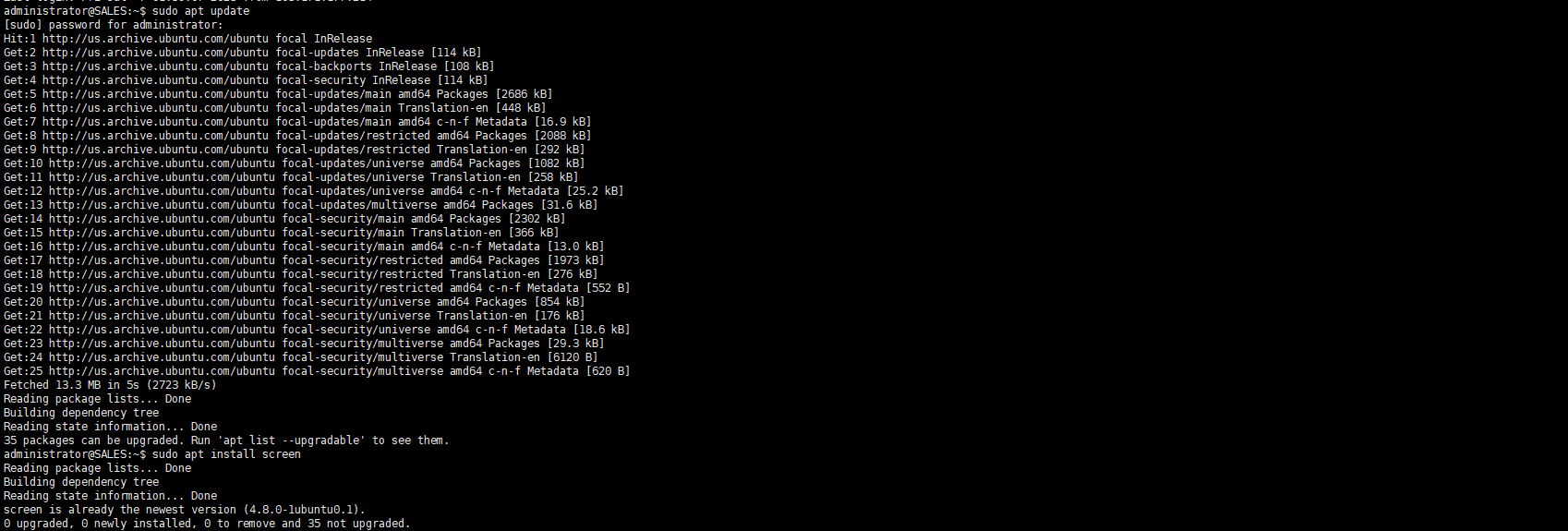
哪个屏幕

步骤 2:开始屏幕
通过运行 screen 命令启动新的 screen 会话。
屏幕
您将看到以下页面。按空格键继续,您将看到一个新的屏幕窗口。
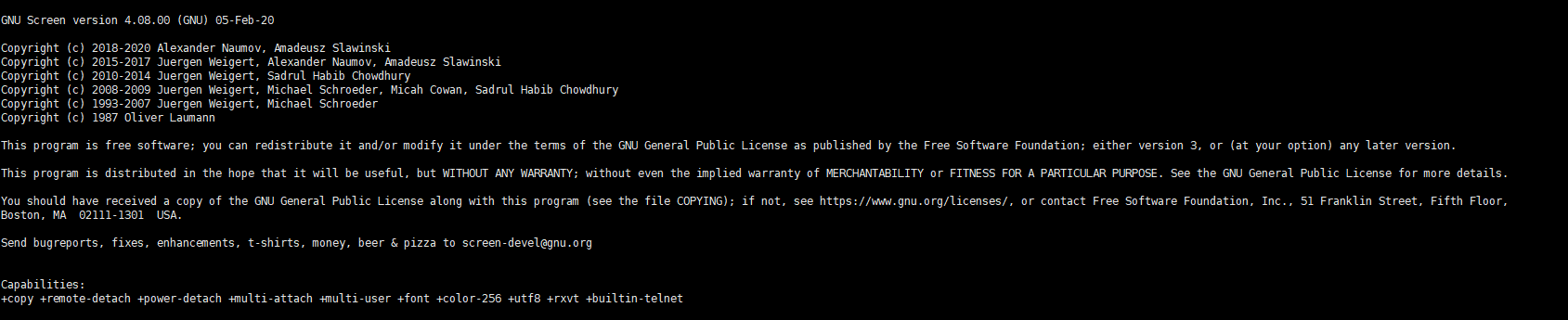

您还可以启动一个会话并为其命名。当需要运行多个 Screen 会话时,此功能非常方便。运行以下命令启动一个命名会话,并确保将 session_name 替换为真实名称。
屏幕 -S 会话名称
如何使用屏幕
步骤 3:使用 Screen
Screen 主要通过键盘快捷键进行控制。Screen 的每个快捷键前面都包含Ctrl-a(按住 Control 键的同时按下“a”键)。这一系列按键告诉 Screen,它需要注意我们接下来按下的按键。
要在屏幕上创建窗口,请使用Ctrl-a c。然后,运行Ctrl-a w列出当前打开的所有窗口。输出显示有 4 个窗口。每个窗口都有一个编号,窗口编号从“0”开始。当前窗口在编号旁边有一个星号。

您可以使用Ctrl-a A重命名窗口。如下面的屏幕截图所示,我们将 2 号窗口从 bash 重命名为 newname。然后,您可以使用Ctrl-a n、Ctrl-a p和Ctrl-a Ctrl-a在窗口之间切换。您也可以使用Ctrl-a 窗口编号切换到特定窗口。例如,Ctrl-a 1。

要关闭一个窗口或关闭所有窗口,您可以分别使用Ctrl-a k和Ctrl-a \。系统将提示您确认操作,如下所示。输入 y 即可关闭窗口。我们将丢失所有已创建的窗口以及所有未完成的工作。


您可以随时通过输入Ctrl-a -d退出 screen 会话。与 kill 功能不同,此功能允许 screen 实例中的程序继续在后台运行,但您可以重新访问会话。

分离后,我们可以使用screen -ls列出当前正在运行的屏幕。从下面的屏幕截图中,您可以看到有一个屏幕已分离并在后台运行。

然后,您可以通过运行screen -r id_number重新连接窗口。例如,screen -r 23496

Ctrl-a c:创建一个新窗口。
Ctrl-a w:显示当前打开的所有窗口的列表。
Ctrl-a A:重命名当前窗口。当您列出使用 Ctrl-a w 打开的窗口列表时,会显示名称。
Ctrl-a n:转到下一个窗口。
Ctrl-a p:转到上一个窗口。
Ctrl-a Ctrl-a:返回上次使用的窗口。
Ctrl-a k:关闭当前窗口(杀死)。
Ctrl-a \:关闭所有窗口(杀死)。
Ctrl-a S:水平分割当前窗口。要在窗口之间切换,请执行 Ctrl-a Tab。
Ctrl-a |:垂直分割当前窗口。
Ctrl-a X:关闭活动分割窗口
Ctrl-a Q:关闭所有分割窗口
Ctrl-a d:分离屏幕会话而不停止它。
screen -r:重新连接分离的屏幕会话。
如果您需要有关屏幕键的帮助,只需按快捷键 Ctrl-a ?。
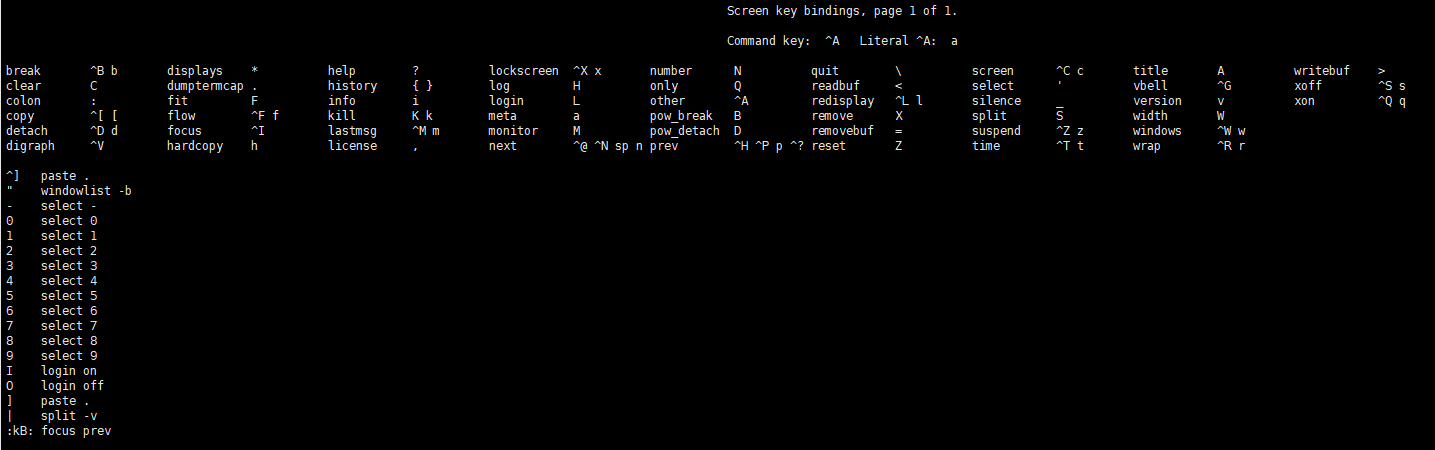
步骤 4:自定义屏幕配置
Screen 启动时,它会从 /etc/screenrc 和 ~/.screenrc(如果存在)读取配置参数。我们可以使用 .screenrc 文件根据个人喜好修改默认的 Screen 设置。您可以执行以下命令来编辑配置文件。
cd /etc 纳米屏幕rc

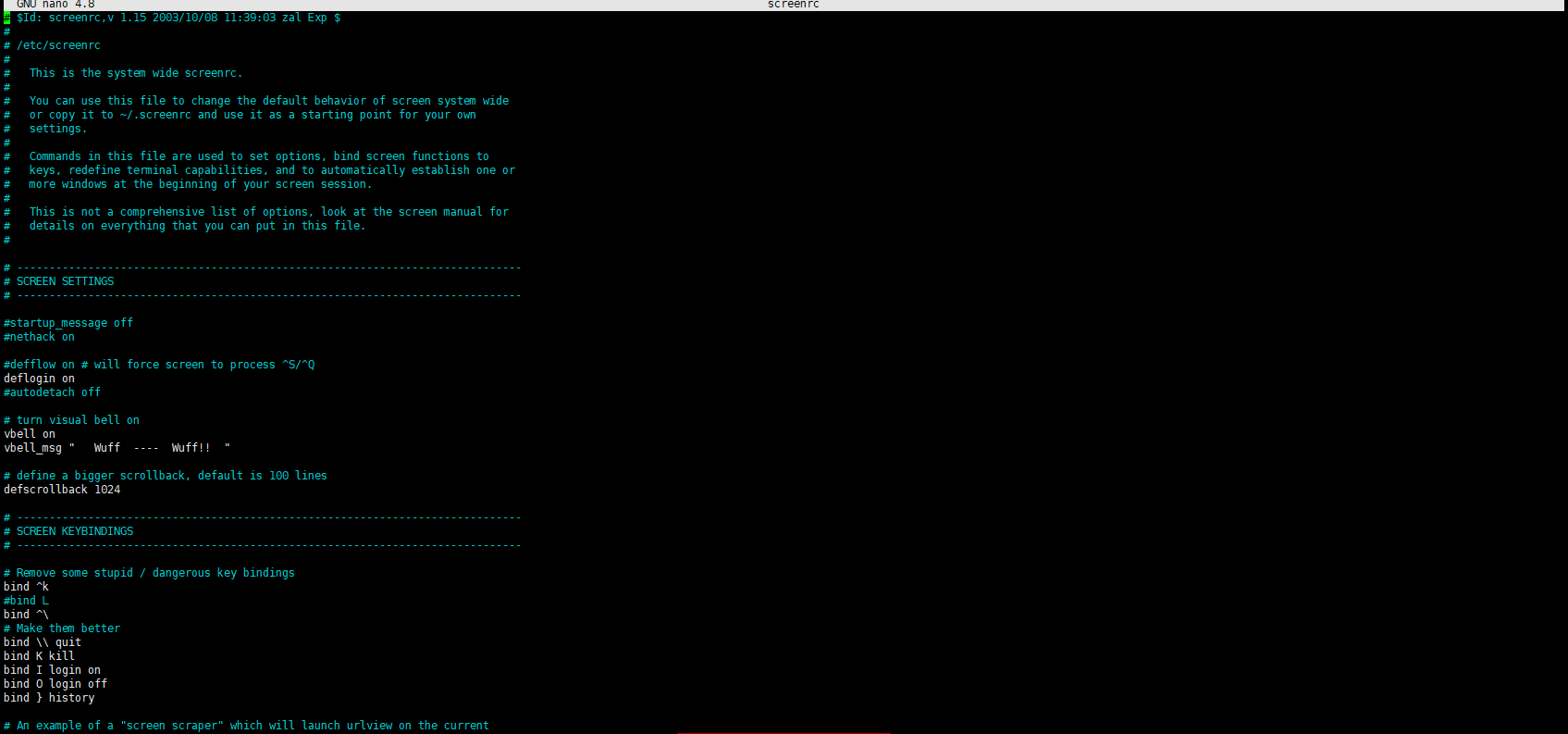
编辑完成后,保存并关闭文件。如果您使用的是 nano,可以先输入 CTRL+X,然后按 y 并按 ENTER 确认。
结论
您可以使用多个快捷键来创建 screen、切换 screen 窗口、关闭 screen 窗口、分离或重新连接 screen,以及自定义 screen 设置。在 Linux 上使用 screen 可以提高工作效率、提供会话弹性、启用远程访问、促进协作并提供高效的终端窗口管理。

